Passwörter, Pins, Zugangscodes werden für viele Anwendungs- und Lebensbereiche benötigt. Beim Online-Banking, für die ec-Karte, für den Tresor im Keller, für die App der Krankenkasse und so weiter. Wo früher kurze Passwörter ausgereicht haben, verlangen diverse Anbieter heute mitunter sehr komplexe Passwörter aus Buchstaben, Zahlen und Sonderzeichen. Merken kann man sich diese eher schlecht, außer man würde vermutlich immer die gleiche Zeichenkette nehmen. Dies ist wiederum aber nicht sicher, denn erlangt jemand das Passwort, kann er es auch für andere Dienste und Services verwenden. Doch was ist denn ein sicheres Passwort?
Sichere Passwörter erstellen
Grundsätztlich kann man sagen, dass wohl komplexere Passwörter sicherer sind. Komplex meint dabei das für das Passwort mehrere Zeichanarten verwendet werden. Zeichenarten sind Zahlen, Buchstaben (groß und klein) sowie Sonderzeichen jeglicher Art. Ein gutes Passwort…
- sollte mindestens 8 Zeichen lang sein, je länger desto besser
- besteht aus Zahlen, Buchstaben und Sonderzeichen
- darf nicht nur am Anfang und Ende ein Sonderzeichen haben
- besteht nicht aus eine Kombination mit Geburtstagen, dem eigenen Namen oder das der Haustiere
- darf keine gängigen Wiederholungen und Muster haben (z.B. asdfgh oder 123456qwertz)
- sollte nicht in einem Wörterbuch zu finden sein
Oft kann man sich eine Eselsbrücke für ein langes und komplexes Passwort ausdenken und merken. Allerdings bei mehr als einem Passwort wird das dann wohl auch für den einen oder anderen schwer werden.
Passwortmanager für seine Passwörter nutzen
Aber genau dieses eine lange komplexe Passwort reicht jedoch aus um damit seinen Passwortmanager zu entsperren und so Zugriff auf alle seine Passwörter zu erhalten.
Als Passwortmanager nutze ich seit Jahren bereits die Software KeePass Password Safe. Es gibt diese zur Installation als Windows Programm auf dem PC und als portable Version. Persönlich nutze ich die portable Version, denn diese ist auch direkt von einem USB-Stick lauffähig, ohne diese zu installieren. Auch gibt es für das Smartphone eine passende App, um die KeePass Datenbank nutzen zu können. So hat man seine Passwörter gut geschützt auch immer dabei.
Ersteinrichtung KeePass
KeePass ist relativ selbsterklärend. Daher gehe ich jetzt nicht auf jedes Programmfenster ein. Ich fasse das mal in Kurzform zusammen:
- KeePass herunterladen als Portable Version oder als Windows-Installer und installieren
- KeePass.exe starten
- Ggf. die Sprache der Oberfläche ändern (View > Change Language)
- Neue Datenbank für die Passwortsammlung anlegen (Datei > Neu…)
- Hauptschlüssel (Hauptpasswort) vergeben. Dies sollte das eine komplexe sichere Passwort sein, das du dir merken kannst.
- Optional „Schlüsseldatei“ erstellen. Eine Schlüsseldatei dienst der 2-Faktor Authentifizierung. Neben dem Hauptschlüssel wird dann noch die Schlüsseldatei benötigt um die Datenbank zu öffnen.
Passworter in KeePass organisieren
Nach der Anlage der Datenbank, gibt KeePass einige Gruppen als Muster vor. Gruppen sind Ordner um die Passworter zu Gruppieren und zu Gliedern. Diese bei Bedarf löschen, ändern oder neue anlegen.
Um ein neuen Passworteintrag in KeepPass anzulegen, klickt man nach dem selektieren einer Gruppe auf das Symbol für „Eintrag hinzufügen“ oder geht über den Menüpunkt „Eintrag > Eintrags hinzufügen“.
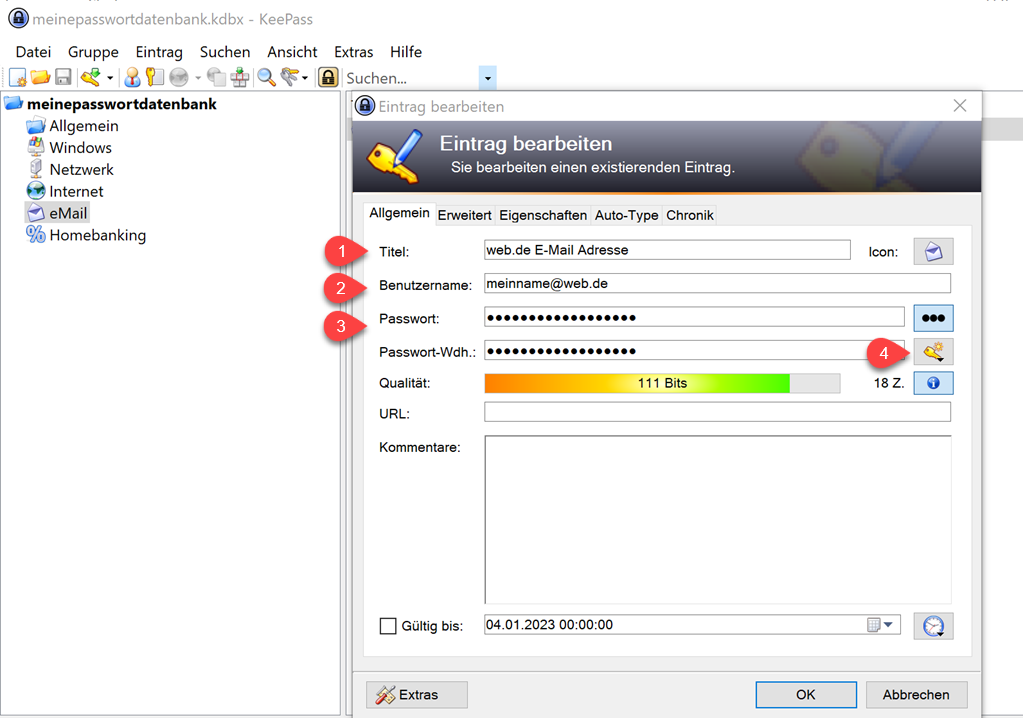
- Dem Eintrag einen aussagefähigen Titelvergeben.
- Den Benutzer oder Loginnamen erfassen.
- Ein neues sicheres Passwort ist bereits vorgegen und kann verwendet werden.
- Über den Passwort-Generator kann der Aufbau des Passworts individualisiert und angepasst werden.
Umgang mit Passwörtern
Zum Schluss noch ein paar Tipps zum Umgang mit Passwörtern im Allgemeinen:
- Passwörter unter Verschluss halten (Passwortmanager verwenden)
- Passwörter nicht an Dritte weitergeben
- Passwörter nicht per E-Mail versenden
- Passwörter spätestens bei Verdacht auf Missbrauch umgehend ändern
- Voreingestellte Passwörter von Anbietern, Portalen etc. ändern
- Keine einheitlichen Passwärter für Accounts verwenden. Also ein Passwort nicht mehrfach verwenden.


Schreibe einen Kommentar